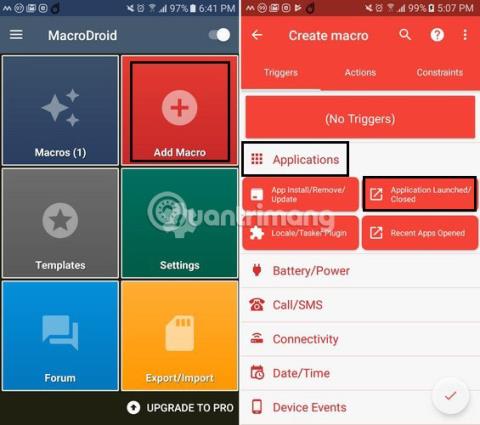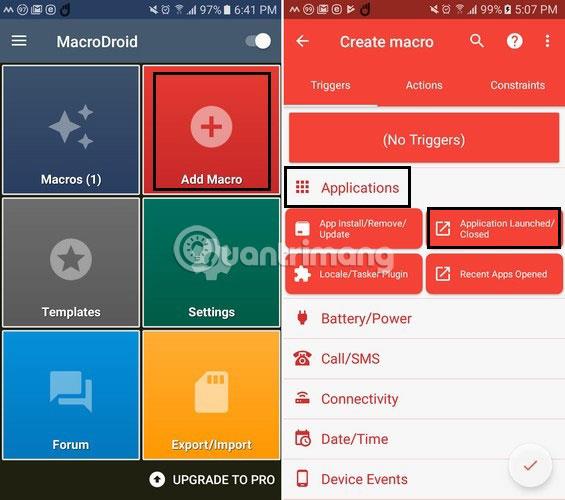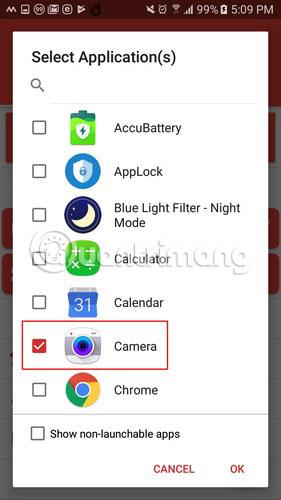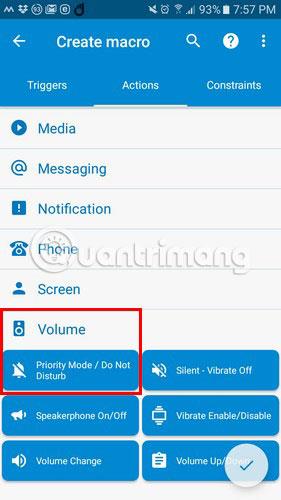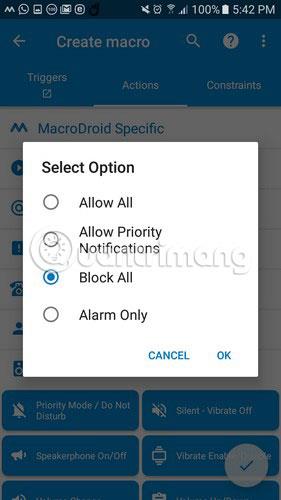Με τη δύναμη των καμερών smartphone, η λήψη φωτογραφιών είναι εύκολη. Αλλά οι ειδοποιήσεις μπορεί να εμφανιστούν σε λάθος χρόνο, όπως όταν ετοιμάζεστε να τραβήξετε μια φωτογραφία.
Υπάρχει μια εφαρμογή που σταματά τις ενοχλητικές ειδοποιήσεις ενώ τραβάτε την τέλεια φωτογραφία. Αυτή η εφαρμογή είναι δωρεάν και επίσης εύκολη στη χρήση.
Πώς να αποκλείσετε ειδοποιήσεις όταν χρησιμοποιείτε την εφαρμογή Κάμερα
Είναι ενοχλητικό ότι όταν όλοι είναι έτοιμοι να βγάλουν μια φωτογραφία, θα εμφανιστεί μια ειδοποίηση. Σίγουρα, χρειάζεται μόνο ένα δευτερόλεπτο για να αφαιρέσετε την ειδοποίηση, αλλά μερικές φορές, αυτό μπορεί να χάσει την τέλεια λήψη.
Το MacroDroid είναι μια εφαρμογή που επιτρέπει στους χρήστες να ρυθμίζουν διαφορετικούς κανόνες ενεργοποίησης και ενέργειες, αλλά για αυτό το σεμινάριο, θα μάθουμε τα βήματα για την απενεργοποίηση των ειδοποιήσεων όταν χρησιμοποιείτε την εφαρμογή Κάμερα.
1. Κατά την εκκίνηση της εφαρμογής για πρώτη φορά, πατήστε το κόκκινο κουμπί "Προσθήκη μακροεντολής" , ακολουθούμενο από την επιλογή "Εφαρμογές".
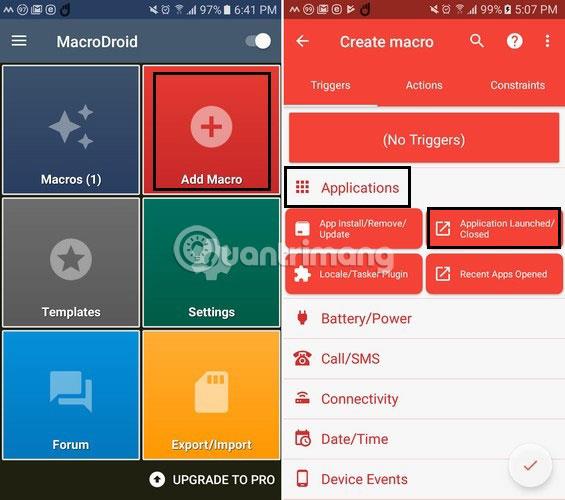
2. Αφού πατήσετε «Εφαρμογές», θα εμφανιστούν 4 επιλογές κάτω από αυτό. Επιλέξτε "Εφαρμογή Εκκίνηση/Κλειστό" . Θα δείτε μια μεγάλη λίστα εφαρμογών που μπορείτε να ελέγξετε, αλλά η επιλογή που σας ενδιαφέρει εδώ είναι η εφαρμογή Κάμερα.
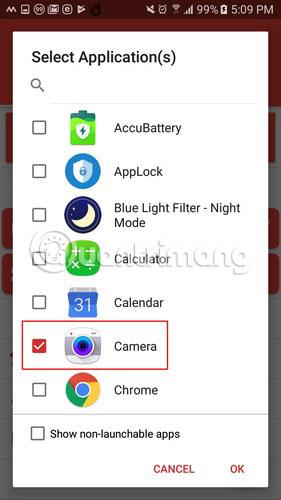
3. Για να συνεχίσετε, θα πρέπει να παραχωρήσετε πρόσβαση στην εφαρμογή. Η εφαρμογή θα σας μεταφέρει εκεί όπου μπορείτε να έχετε πρόσβαση στις ρυθμίσεις της συσκευής σας. Μόλις εντοπιστεί, πατήστε το κουμπί πίσω και θα μεταφερθείτε ξανά στην εφαρμογή.
4. Κάντε κλικ στην καρτέλα Ενέργειες στα δεξιά της καρτέλας Ενεργοποιήσεις. Σύρετε προς τα κάτω προς τα κάτω και πατήστε στην επιλογή Ένταση . Όταν εμφανιστούν πρόσθετες επιλογές, πατήστε Λειτουργία προτεραιότητας/Μην ενοχλείτε .
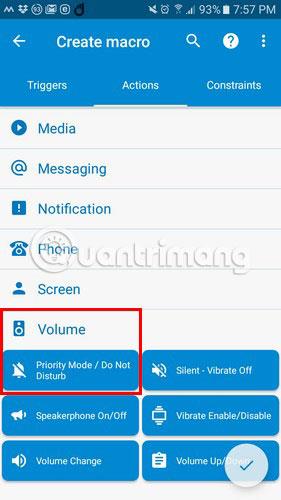
5. Εάν δεν έχετε ενεργοποιήσει τη λειτουργία "Μην ενοχλείτε" , η εφαρμογή θα σας ζητήσει να το κάνετε. Αφού επιλέξετε "Μην ενοχλείτε" , θα πρέπει να επιλέξετε ποιες ειδοποιήσεις μπορούν να εμφανίζονται. Μπορείτε να επιλέξετε από τις ακόλουθες επιλογές: Να επιτρέπονται όλα , Να επιτρέπονται ειδοποιήσεις προτεραιότητας , Αποκλεισμός όλων και Μόνο συναγερμός .
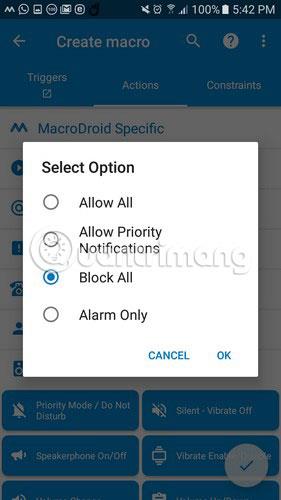
6. Για να αποθηκεύσετε τις αλλαγές, κάντε κλικ στο σημάδι επιλογής κάτω δεξιά και ονομάστε τη μακροεντολή που δημιουργήθηκε πρόσφατα.
Πώς μπορώ να λαμβάνω ειδοποιήσεις για να εμφανίζονται ξανά;
Εάν δεν δημιουργήσετε άλλη μακροεντολή, θα βρίσκεστε σε λειτουργία "Μην ενοχλείτε" για λίγο. Και πάλι, μεταβείτε στην κύρια σελίδα της εφαρμογής και πατήστε την κόκκινη επιλογή "Προσθήκη μακροεντολής". Πατήστε στις εφαρμογές και ξανά στην επιλογή "Η εφαρμογή ξεκίνησε/έκλεισε" .
Αυτή τη φορά, επιλέξτε την επιλογή Application Closed και επιλέξτε την επιλογή κάμερας από τη λίστα των εφαρμογών. Επιλέξτε την καρτέλα Ενέργειες και επιλέξτε Ένταση όπως πριν. Επιλέξτε Λειτουργία προτεραιότητας/Μην ενοχλείτε , αλλά αυτή τη φορά, επιλέξτε «Να επιτρέπονται όλα» από τις επιλογές. Κάντε κλικ στο OK και ονομάστε τη μακροεντολή. Την επόμενη φορά που θα ανοίξετε την εφαρμογή, θα δείτε δύο δημιουργημένες μακροεντολές: Μία για να ενεργοποιήσετε τη λειτουργία "Μην ενοχλείτε" όταν ανοίγετε την εφαρμογή Κάμερα και την άλλη για να κλείσετε αυτήν τη λειτουργία όταν τελειώσετε με τη χρήση της.
Αυτές οι δύο μακροεντολές θα σας βοηθήσουν τελικά να τραβήξετε φωτογραφίες χωρίς να χρειάζεται να ανησυχείτε μήπως παρεμποδίσουν τις ειδοποιήσεις. Απλώς θυμηθείτε να δημιουργήσετε μια δεύτερη μακροεντολή για να απενεργοποιήσετε τη λειτουργία "Do Not Disturb" όταν ολοκληρώσετε τη λήψη της φωτογραφίας.
Ελπίζω να είστε επιτυχημένοι.